在数字化时代,我们的生活中充斥着各种各样的电子设备,其中电脑无疑是最重要的信息处理器之一。为了保护个人信息安全,设置开机密码是非常必要的。本文将详细介...
2025-03-27 3 win10电脑
近年来,随着电脑技术的不断发展,Win10操作系统已经成为了大多数人使用的首选系统。然而,有时候我们会遇到一些令人困扰的问题,比如电脑扬声器突然没有声音。在这篇文章中,我们将介绍一些常见的问题和解决方案,以帮助您解决Win10电脑扬声器无声的困扰。

硬件连接问题
1.扬声器接口松动或错误插入:检查扬声器与电脑之间的连接线是否牢固连接,并确保正确插入到相应的接口中。
驱动程序问题
2.驱动程序过期或损坏:打开设备管理器,找到音频设备,右键点击并选择更新驱动程序。如果无法更新或没有声音,则需要下载并安装最新的音频驱动程序。
音量设置问题
3.音量被静音:点击任务栏右下角的音量图标,确保音量未被设置为静音。如果是静音状态,取消勾选相应选项即可。
操作系统设置问题
4.默认输出设备错误:右键点击任务栏右下角的音量图标,选择“声音设置”,在“输出”选项卡中,确保正确选择了扬声器作为默认输出设备。
音频服务问题
5.Windows音频服务未启动:按下Win+R键,输入“services.msc”并回车,找到“Windows音频”,确保服务状态为“正在运行”。
音频播放软件设置问题
6.音频播放软件设置错误:检查您使用的音频播放软件的设置,确保已选择正确的输出设备和音量设置。
操作系统更新问题
7.操作系统更新引起的问题:最近进行了Win10操作系统的更新吗?有时候更新可能导致音频设置被更改,您可以尝试还原到更新之前的状态或重新设置一下音频设备。
检查音频线材
8.音频线材受损:检查扬声器和电脑之间的音频线材是否受损,如有需要更换线材。
检查扬声器本身
9.扬声器故障:将扬声器连接到其他设备上进行测试,如果仍然没有声音,则可能是扬声器本身出现故障,需要更换或维修。
检查其他应用程序
10.其他应用程序占用音频设备:关闭所有正在运行的音频应用程序,然后重新打开需要使用音频的应用程序。
杀毒软件干扰
11.杀毒软件阻止音频输出:暂时禁用杀毒软件,然后检查扬声器是否恢复正常。
重启电脑
12.电脑重启:有时候只需要简单地重启电脑,问题就可以自动解决。
系统还原
13.进行系统还原:如果之前的解决方法都无效,可以尝试通过系统还原将系统恢复到之前正常工作的状态。
联系技术支持
14.寻求专业帮助:如果您尝试了上述所有方法仍然没有解决问题,建议联系相关品牌或厂商的技术支持团队,寻求专业帮助。
在遇到Win10电脑扬声器无声问题时,我们可以先从硬件连接、驱动程序、音量设置、操作系统设置、音频服务等方面进行排查和调整。如果问题依然存在,还可以考虑检查音频线材、扬声器本身、其他应用程序和杀毒软件等因素。如果以上解决方法都无效,可以尝试重启电脑、进行系统还原,或联系技术支持寻求帮助。希望本文能为您解决Win10电脑扬声器无声问题提供一些指导和帮助。
在使用Win10电脑时,扬声器突然无声音可能会给用户带来困扰。本文将介绍可能导致此问题的原因,并提供多种解决方法,帮助用户恢复扬声器的正常功能。
检查音量设置是否正确
1.打开系统设置页面,选择“声音”选项;
2.确保音量滑块已调至适当位置,不是静音状态;
3.确认应用程序和设备音量控制是否已开启。
检查扬声器连接是否正常
1.确保扬声器与电脑连接稳固,插头未松动;
2.检查扬声器电源是否正常供电;
3.试用其他可靠的音频线连接扬声器和电脑,以排除线缆损坏的可能性。
更新或重新安装音频驱动程序
1.打开设备管理器,找到“音频输入输出”;
2.右键单击扬声器,选择“更新驱动程序”;
3.若更新后仍无法解决问题,尝试卸载驱动程序并重新安装。
检查默认音频输出设备设置
1.右键点击任务栏上的音量图标,选择“音量混合器”;
2.确认默认设备已正确设置为扬声器。
检查应用程序的音频设置
1.打开应用程序,进入设置页面;
2.确认应用程序的音频输出设置是否正确,并尝试调整相关选项。
运行音频故障排除工具
1.在Win10电脑中搜索“故障排除”,打开故障排除页面;
2.选择“音频播放问题”进行故障排查。
检查音频解码器是否正常
1.下载并安装音频解码器软件;
2.确认音频解码器的设置是否正确。
检查操作系统是否有更新
1.打开设置页面,选择“更新和安全”;
2.升级到最新版本的Windows系统。
重启电脑
1.选择开始菜单,点击“重新启动”;
2.重新启动电脑后,再次检查扬声器是否有声音。
清理扬声器接口
1.关闭电脑,将扬声器与电脑断开连接;
2.使用干净而轻柔的布或棉签清理扬声器接口。
扬声器硬件故障检查
1.连接其他设备到扬声器,检查是否正常工作;
2.如有可能,将扬声器连接至另一台电脑上,确认是否存在硬件故障。
运行系统文件检查
1.打开命令提示符,输入“sfc/scannow”命令;
2.等待系统文件检查完成,并根据检查结果进行修复。
重置音频设置
1.打开设备管理器,找到“音频输入输出”;
2.右键单击扬声器,选择“属性”;
3.在“高级”选项卡中,选择“默认格式”,并点击“还原默认”按钮。
卸载最近安装的应用程序
1.进入控制面板,选择“程序和功能”;
2.按安装日期排序,卸载最近安装的应用程序。
寻求专业技术支持
如果以上方法均无法解决问题,建议联系专业技术支持人员获取帮助。
Win10电脑扬声器无声音可能由多种原因引起,包括音量设置问题、连接故障、驱动程序问题等。用户可以根据本文提供的解决方法逐一排除故障,恢复扬声器的正常功能。如果问题仍未解决,建议寻求专业技术支持。
标签: win10电脑
版权声明:本文内容由互联网用户自发贡献,该文观点仅代表作者本人。本站仅提供信息存储空间服务,不拥有所有权,不承担相关法律责任。如发现本站有涉嫌抄袭侵权/违法违规的内容, 请发送邮件至 3561739510@qq.com 举报,一经查实,本站将立刻删除。
相关文章

在数字化时代,我们的生活中充斥着各种各样的电子设备,其中电脑无疑是最重要的信息处理器之一。为了保护个人信息安全,设置开机密码是非常必要的。本文将详细介...
2025-03-27 3 win10电脑

Win10是目前广泛使用的操作系统之一,但有时候在使用过程中会出现一些问题。其中之一就是当我们点击关机按钮时,电脑却没有反应,无法正常关机。这个问题可...
2025-01-15 20 win10电脑
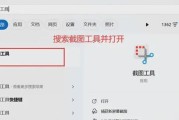
在日益数字化的工作与生活中,快速有效地捕捉屏幕信息已经成为了许多Windows10用户的基本需求。但是,默认的截图快捷键可能并不适合所有用户的需求。我...
2025-01-06 25 win10电脑
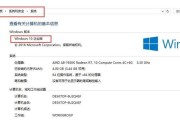
作为一款广受欢迎的操作系统,Win10在使用过程中难免会遇到一些问题,比如系统崩溃、软件冲突等。为了解决这些问题,恢复官方系统是一个非常有效的方法。本...
2024-10-05 53 win10电脑
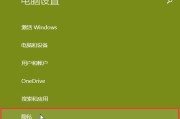
Win10操作系统的出现给我们带来了很多方便,但是在使用过程中难免会遇到各种问题,例如系统崩溃、无响应、蓝屏等。本文将为大家介绍一些常见的Win10系...
2024-07-30 79 win10电脑
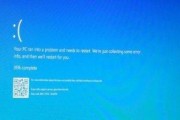
Win10电脑蓝屏重启是许多用户经常遇到的问题,不仅会影响工作和学习,还可能导致数据丢失。本文将详细介绍Win10电脑蓝屏的原因,并提供解决方案,帮助...
2024-07-21 74 win10电脑